Web会議やオンライン飲み会で使えるPCソフトやアプリの『Zoom (ズーム)』についてまとめました。
新型コロナウィルスが流行ってる今現在、かなり人気が高まっているのがオンライン上で100人までビデオ通話ができる『Zoom』
会社のWeb会議やオンライン飲み会としても大活躍してますね。
そこで、当記事では、そろそろ終わりにしようかとなったときにどうやって終わりにするのか困らないように、
- Zoomのミーティング自体を終了する方法【ホストのみ!】
- Zoomのミーティングをホストだけど先に退出する方法
以上2点をご紹介します。
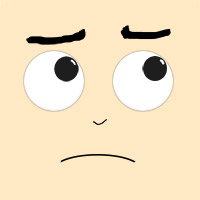
ホストとしてミーティングを開催したけれど、途中で抜けたい。できるかな?

ホストでも先に退出できるよ!
Zoomで友達からの招待を受けて始める方・ミーティングに参加する方は、下記で解説してますのでご覧ください!
▶【Web会議】Zoomのミーティング参加と確実に退出する方法
【オンライン飲み会】ミーティングを終了・退出する方法【ホスト編】
ホストとしてWeb会議やオンライン飲み会を開催していると、ミーティングを終了する方法は2つあります。
- ミーティング自体を終了する方法
- ミーティングは続け自分だけ退出する方法
それぞれのやり方を見ていきましょう。
Zoomのミーティングを終了する方法
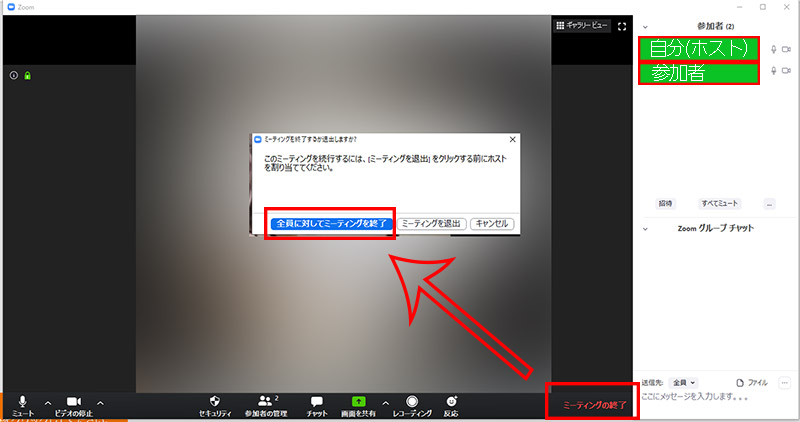
- ミーティングの終了をクリック
- 全員に対してミーティングの終了をクリック
ミーティングの終了をクリック
右下にある「ミーティングの終了」をクリックします。
全員に対してミーティングの終了をクリック
新しく出てきたウィンドウの左側「全員に対してミーティングの終了をクリック」します。
これで、ぶちっと全員画面が閉じて終了!

参加していた人全員、いきなり画面が切れるので終了する前に一声かけましょう!
Zoomのミーティングをホストだけど先に退出する方法

Zoomのホストとなりミーティングを自分で開催したものの、先に抜けたい(退出したい)こともありますよね?
ホストであっても先に退出することは可能!
このミーティングを続行するには、[ミーティングを退出]をクリックする前にホストを割り当ててください。
ただし、上画像にあるようにホストを他の人に割り当てる必要があります。
ホストだけど自分だけ先に退出する方法は次の手順です。
- ホストを他の参加者に割り当てる
- ミーティングを退出をクリック
- ミーティングを退出をクリック
ホストを他の参加者に割り当てる
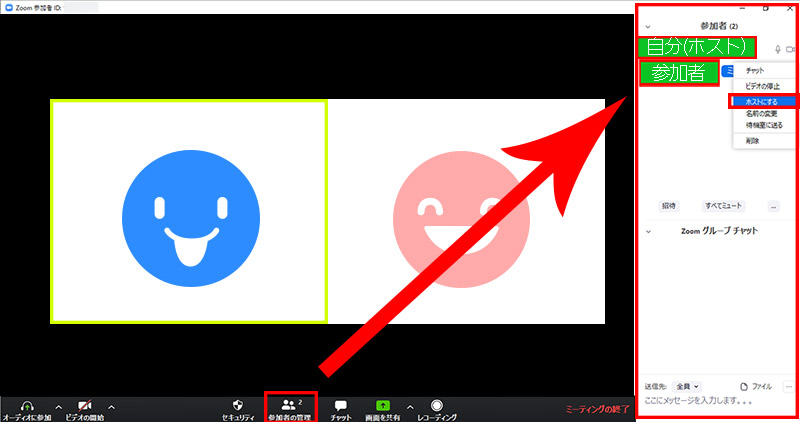
「参加者の管理」をクリックすると、参加者が出てきます。
ホストを割り当てたい参加者をクリックすると、
- ビデオの停止
- ホストにする
- 名前の変更
- 待機室に送る
- 削除
以上5つが出てくるので「ホストにする」をクリック。
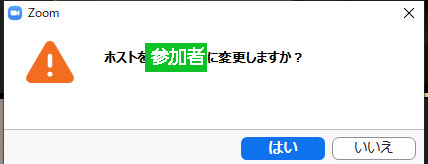
確認されるので「はい」をクリック。
ホストが他の参加者に変更されました!
これ以降は、招待されてミーティングに出席した人と同じ扱いです。
『ミーティングを退出』をクリック
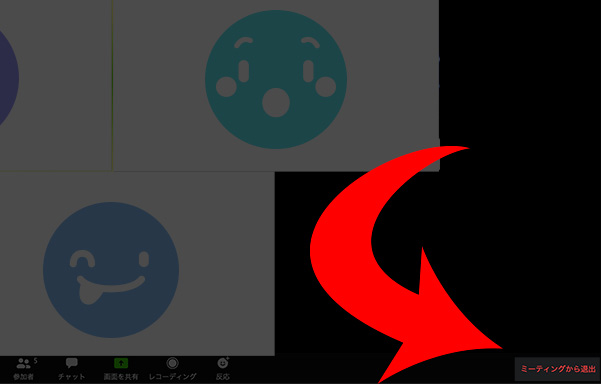
右下にある『ミーティングを退出』をクリックします。
『ミーティングを退出』を再度クリック
『このミーティングから退出しますか?』と聞かれるので、『ミーティングを退出』をクリックします。
この2クリックで退出できます。
なお心配性でほんとうにオンライン飲み会・Web会議を抜けれたか不安な方は、次の記事で確実に退出する方法を書きましたのでご覧ください。
【オンライン飲み会】Zoomのミーティングを終了・退出する方法【ホスト編】まとめ
Zoomは無料でビデオ電話ができて、Web会議やオンライン飲み会にも使えるツールです。
今現在、新型コロナウィルスの影響で家で作業してる人も続出しているのでそんな方にもうってつけ!
ホストでもZoomの終了の仕方は簡単です。
ミーティングをワンクリックで全参加者、終了することもできます。
また、
「Zoomでホストとしてミーティングを開催したものの用事ができて抜けたい!」
そんなときでも、他の参加者にホストになってもらえば退出できます。
最初に自分がミーティングを開催したURLとパスワードがわかっていれば、戻ってきて再参加することも可能です!
ぜひ有意義にZoomを使いましょう!
Zoomのビデオ電話がちゃんと切れてるか不安という人は、「【Web会議】Zoomのミーティング参加と確実に退出する方法」をご覧ください!





コメント